Windows 10 propose de nombreuses fonctionnalités avancées pour un usage quotidien, conçues pour améliorer votre productivité. L’une de ces fonctionnalités est la section “Fichiers récents”, qui conserve des informations sur les documents et dossiers que vous avez utilisés récemment.
Si vous êtes le seul utilisateur de votre PC, vous trouverez probablement ce dossier d’accès rapide très pratique. Vous pourrez rapidement reprendre votre travail là où vous l’avez laissé avant d’éteindre votre appareil. Il n’est pas nécessaire d’ouvrir des dossiers spécifiques pour voir les fichiers que vous avez ouverts en dernier. En revanche, si vous partagez votre PC avec votre famille, vos amis ou vos collègues, vous ne serez peut-être pas très à l’aise à l’idée de montrer ce sur quoi vous avez travaillé.
La bonne nouvelle, c’est que vous pouvez effacer ou désactiver les Fichiers récents en quelques clics. Cet article vous expliquera comment faire.
Comment fonctionnent les Fichiers récents dans Windows 10
Le menu Fichiers récents est une fonctionnalité simple mais puissante de Windows qui permet d’accéder rapidement à vos éléments les plus récemment utilisés. Il vous permet également d’ouvrir rapidement l’un de ces éléments sans avoir à passer par le processus habituel d’ouverture d’un fichier. Si vous travaillez sur plusieurs documents chaque jour, cela vous fera gagner du temps pour trouver ce dont vous avez besoin.
Pour améliorer encore l’efficacité de votre ordinateur, vous pouvez choisir d’épingler des fichiers que vous utilisez fréquemment. Les fichiers épinglés resteront toujours dans la liste des Fichiers récents, peu importe combien de temps vous passez sans y accéder.
La plupart des applications sous Windows affichent également une liste des éléments les plus récemment utilisés ou créés dès que vous les ouvrez. Par exemple, Microsoft Word affichera tous les documents récents, Microsoft Excel affichera toutes les feuilles de calcul récentes, et Internet Explorer affichera tous les sites Web que vous avez visités récemment.
L’algorithme de Windows 10 qui gère le menu Fichiers récents fonctionne comme suit :
- Les fichiers sont classés par ordre chronologique, le fichier le plus récemment utilisé apparaissant en haut de la liste.
- Le nombre par défaut d’éléments affichés est de 10, mais l’utilisateur peut augmenter ce nombre en modifiant les paramètres.
- Avec le temps, les éléments plus anciens descendent dans la liste à mesure que de nouveaux éléments prennent leur place en haut.
- Si vous ouvrez un élément qui est déjà dans la liste, cet élément remontera en haut de la liste.
- Les éléments épinglés peuvent monter et descendre dans la liste comme n’importe quel autre élément, mais ils ne disparaîtront jamais.
- Si le nombre d’éléments que vous avez épinglés atteint le maximum défini, il n’y aura pas de nouvelles additions à la liste tant que certains éléments ne seront pas désépinglés.
Comment effacer les Fichiers récents dans Windows 10
Il existe plusieurs façons d’effacer votre historique des Fichiers récents dans Windows 10 :
(a) Utiliser l’icône de l’Explorateur de fichiers dans la barre des tâches
- Lancez l’Explorateur de fichiers sur votre ordinateur. Par défaut, l’icône de l’Explorateur de fichiers est épinglée à votre barre des tâches. L’icône ressemble à une valise avec une poignée bleu clair.
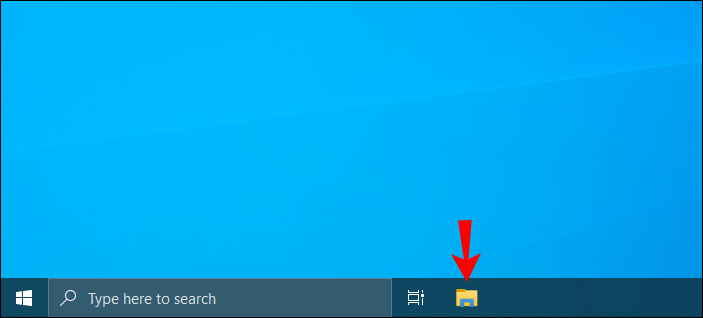
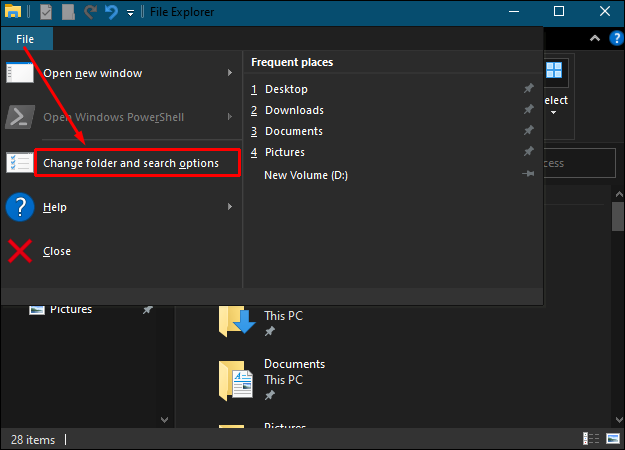
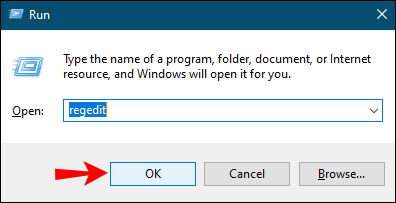
Contrairement à de nombreuses commandes dans Windows 10, l’effacement des Fichiers récents ne nécessite pas de boîte de dialogue de confirmation. Vos fichiers récents sont effacés immédiatement sans autre action.
(b) Effacer les Fichiers récents manuellement
Tous les fichiers que vous ouvrez sur votre PC sont automatiquement enregistrés sous forme de données mises en cache. Si vous souhaitez nettoyer votre menu Fichiers récents, vous pouvez retrouver ces informations et les supprimer en toute sécurité. Voici comment procéder :
- Ouvrez la fenêtre Exécuter en tapant “run” dans la barre de recherche dans le coin inférieur gauche de votre écran. Alternativement, appuyez simultanément sur la touche Windows + R.
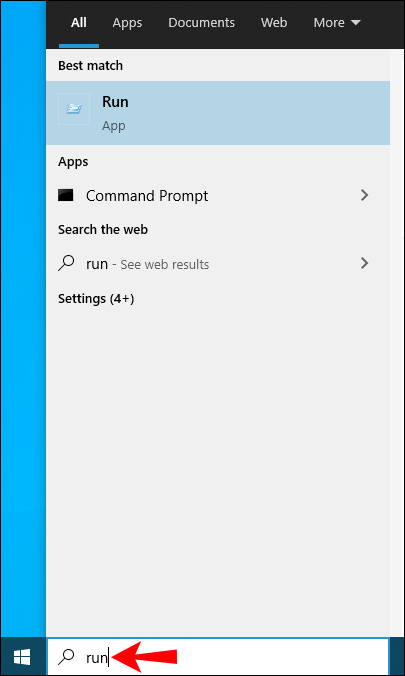
- Tapez la commande suivante dans l’invite Exécuter :
%AppData%MicrosoftWindowsRecent
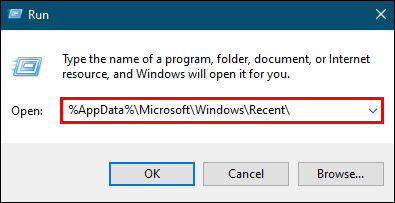
- Cliquez sur Sélectionner tout dans la barre de menu.
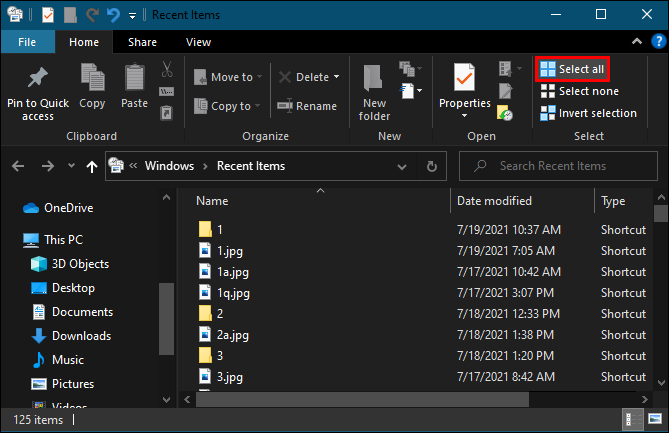
- Une fois que vous avez sélectionné tous les éléments, cliquez sur Supprimer, puis choisissez Supprimer définitivement dans le menu déroulant. À ce moment-là, tous les fichiers que vous avez récemment consultés disparaîtront de l’Explorateur de fichiers.
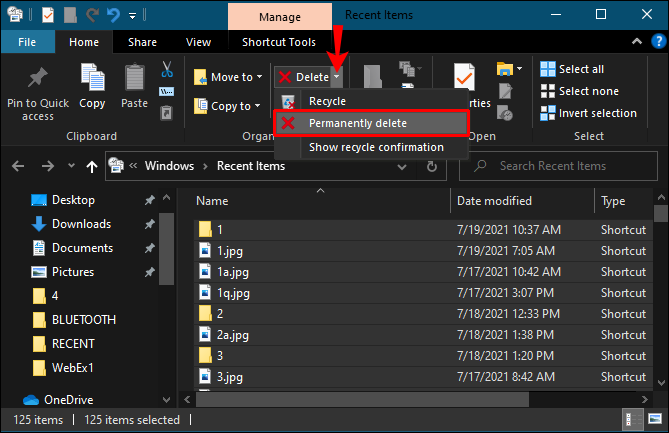
Comment désactiver les Fichiers récents dans Windows 10
Les Fichiers récents sont une fonctionnalité pratique qui vous permet de revenir rapidement à vos documents ou dossiers les plus récemment utilisés. Cependant, cette fonctionnalité peut aussi créer du désordre. Votre Explorateur de fichiers se remplira de plus en plus d’éléments à mesure que vous utilisez votre ordinateur. Si vous préférez commencer avec une ardoise propre à chaque connexion, vous devez désactiver les Fichiers récents de manière permanente. Voici plusieurs méthodes pour le faire :
(a) Désactiver via l’Éditeur de stratégie de groupe
Si votre ordinateur fonctionne sous la version “Pro” de Windows 10, vous pouvez utiliser l’Éditeur de stratégie de groupe pour modifier divers paramètres de votre système.
L’Éditeur de stratégie de groupe est un outil qui permet de gérer les politiques et les paramètres de configuration de Windows. Il est souvent utilisé pour gérer les politiques de mot de passe, les contrôles de sécurité système ou les options liées aux comptes sur les ordinateurs d’un domaine organisationnel. Il peut également être possible d’utiliser cet outil sur votre ordinateur personnel. Cependant, il est conseillé de consulter la documentation de votre appareil avant d’apporter des modifications.
Voici comment effacer votre historique des Fichiers récents à l’aide de l’Éditeur de stratégie de groupe :
- Ouvrez la fenêtre Exécuter en tapant “run” dans la barre de recherche dans le coin inférieur gauche de votre écran. Alternativement, appuyez simultanément sur la touche Windows et “R”.
- Tapez la commande suivante dans l’invite Exécuter :
gpedit.msc - Cliquez sur OK pour exécuter la commande. Cela ouvrira la fenêtre “Éditeur de stratégie de groupe local”.
- Sous Configuration utilisateur, cliquez sur Modèles administratifs.
- Double-cliquez sur Menu Démarrer et barre des tâches.
- Double-cliquez sur Supprimer le menu des éléments récents du Menu Démarrer.
- Dans la fenêtre qui s’ouvre, sélectionnez l’option Activé, puis cliquez sur OK.
(b) Désactiver via le Panneau de configuration
Le panneau de configuration peut vous aider à ajuster votre système pour qu’il ne conserve jamais l’historique de vos fichiers, peu importe à quelle fréquence vous utilisez un programme ou une application. Pour désactiver les Fichiers récents avec cette méthode :
- Tapez “
panneau de configuration” dans la barre de recherche de Windows.
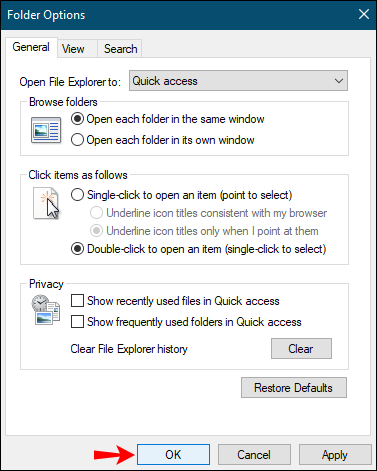
- Une fois le panneau de configuration ouvert, cliquez sur Apparence et personnalisation.
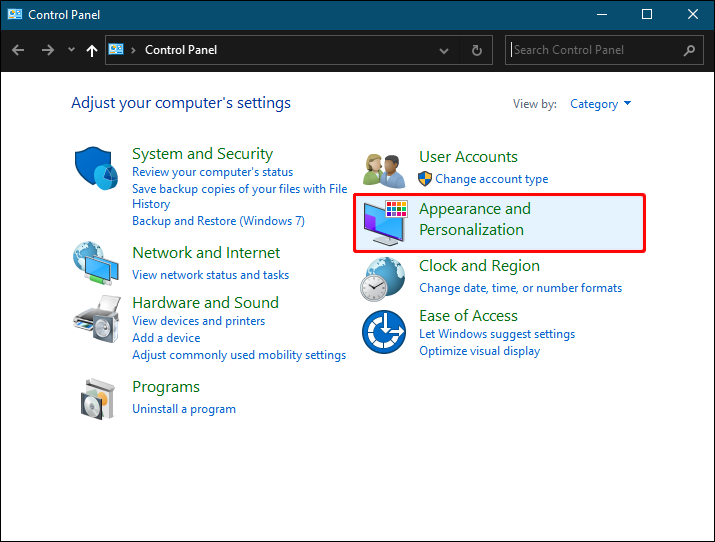
- Cliquez sur Barre des tâches et navigation.
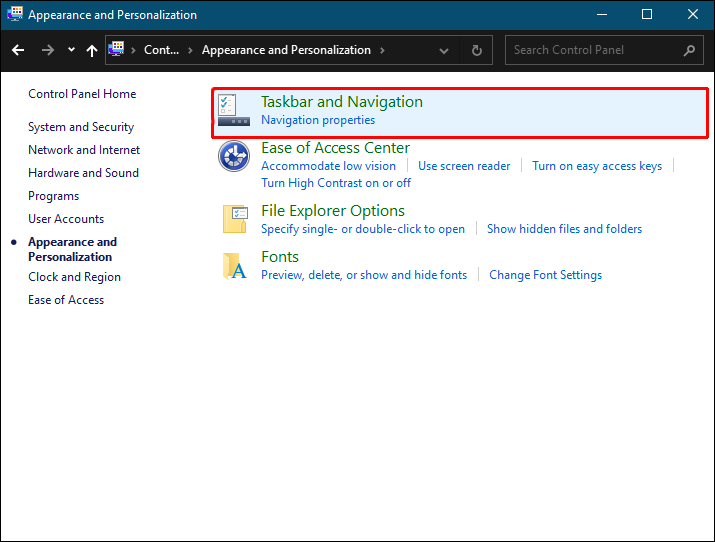
- Cliquez sur Démarrer.
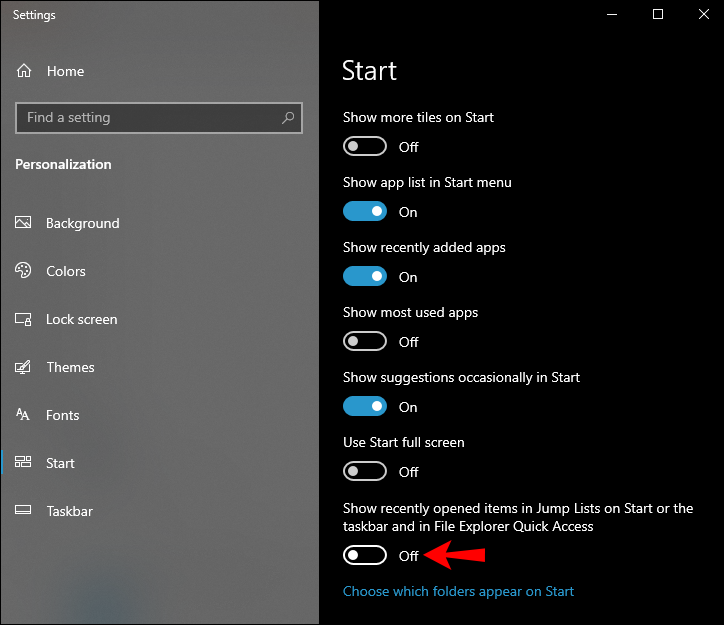
- Désactivez le bouton à côté de Afficher les éléments récemment ouverts dans les listes de raccourcis sur le Démarrer ou la barre des tâches.
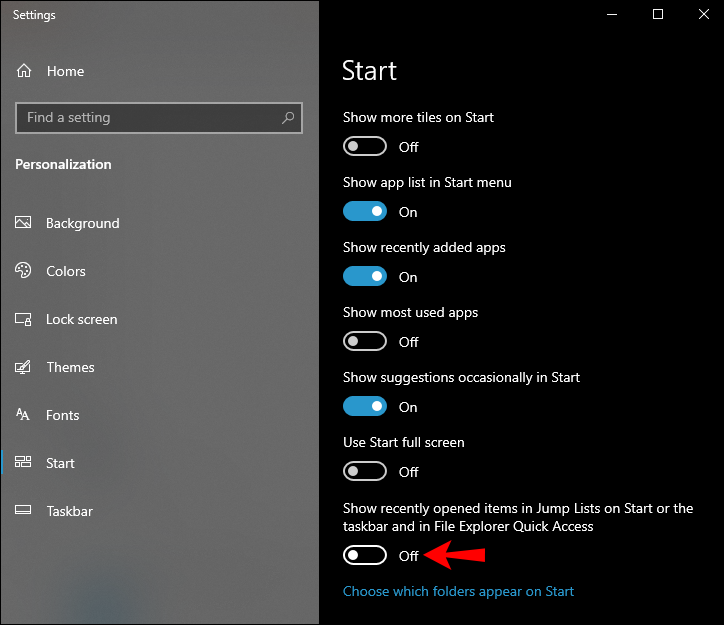
(c) Désactiver via l’Éditeur de registre
Pour désactiver les Fichiers récents via l’Éditeur de registre :
- Ouvrez la fenêtre Exécuter en tapant “run” dans la barre de recherche dans le coin inférieur gauche de votre écran. Alternativement, appuyez simultanément sur la touche Windows + R.
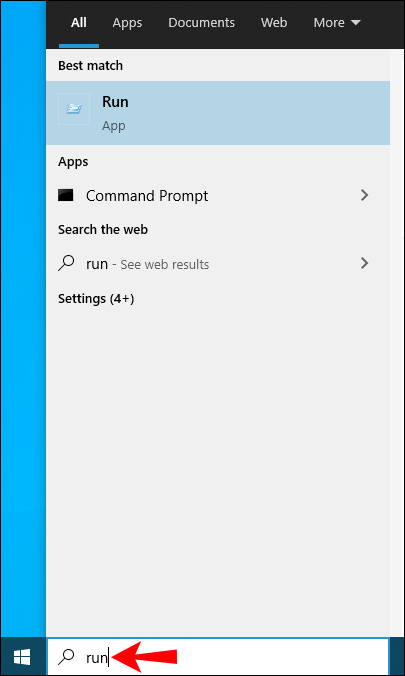
- Tapez la commande suivante dans l’invite Exécuter :
regedit
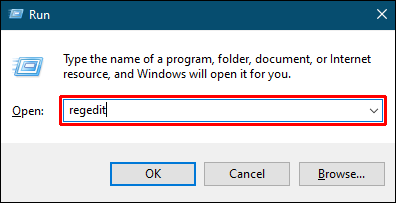
- Cliquez sur OK pour exécuter la commande. Cela ouvrira la fenêtre “Éditeur de registre”.
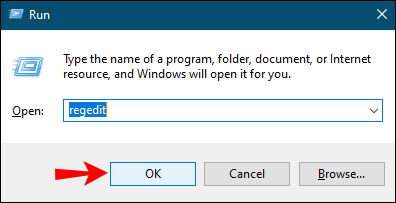
- Ouvrez la clé suivante :
HKEY_CURRENT_USERSoftwareMicrosoftWindowsCurrentVersionPoliciesExplorer
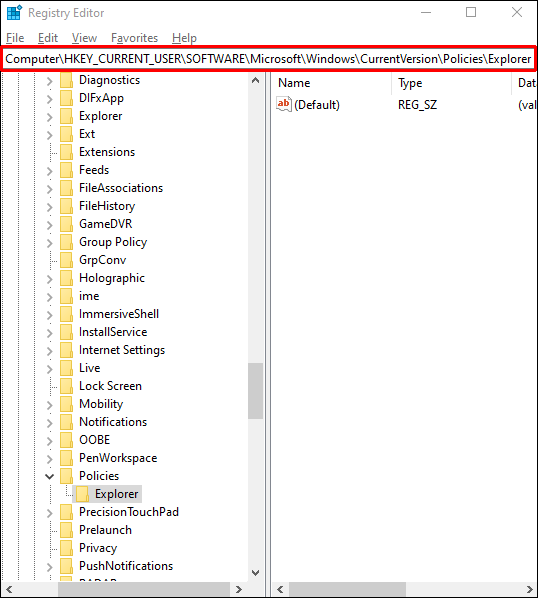
- Cliquez avec le bouton droit sur le panneau de droite, puis sélectionnez Nouveau > Valeur DWORD (32 bits) dans le menu déroulant. Cela créera instantanément une nouvelle valeur nommée “Nouvelle valeur #1.”
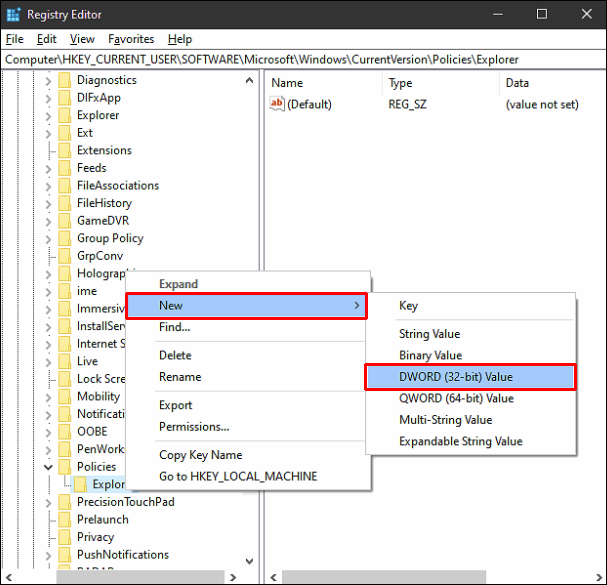
- Renommez cette valeur en “NoRecentDocsHistory.”
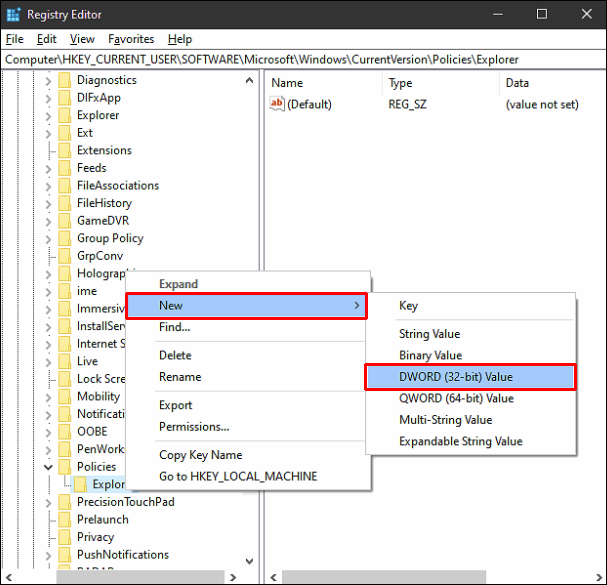
- Cliquez avec le bouton droit sur la nouvelle valeur et choisissez Modifier.
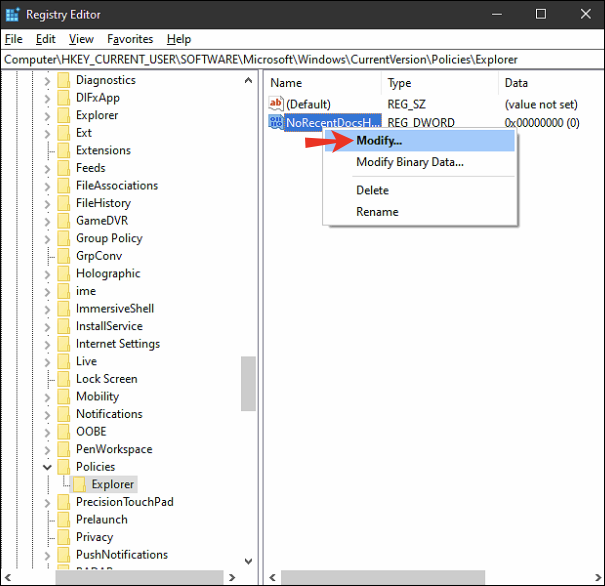
- Entrez 1 sous Données de valeur puis cliquez sur OK.
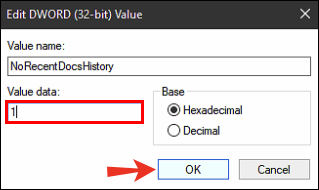
- Redémarrez votre ordinateur.
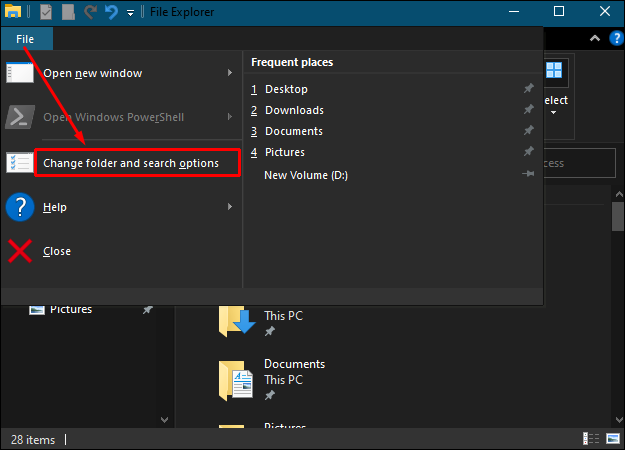
Après avoir redémarré votre ordinateur, Windows n’affichera plus votre menu Fichiers récents dans l’Explorateur de fichiers.
Questions fréquentes supplémentaires
1. Pourquoi devrais-je effacer les fichiers récents de temps en temps ?
Effacer les Fichiers récents régulièrement présente plusieurs avantages. Tout d’abord, cela permet de désencombrer votre système et d’éviter que des documents importants ne soient accidentellement supprimés ou écrasés. Ensuite, personne ne pourra suivre votre historique d’utilisation de Windows si vous partagez votre ordinateur avec d’autres. De plus, un Explorateur de fichiers trop chargé peut ralentir votre ordinateur et prolonger le temps de démarrage. Cela peut également entraîner d’autres problèmes, comme des erreurs de mémoire insuffisante ou des messages d’erreur lors de l’utilisation de certains programmes, ce qui ralentit les performances globales de votre PC.
2. Comment puis-je supprimer des fichiers individuels des fichiers récents ?
Si vous souhaitez effacer certains éléments tout en en conservant d’autres :
1. Ouvrez la fenêtre Exécuter en tapant “run” dans la barre de recherche dans le coin inférieur gauche de votre écran. Alternativement, appuyez simultanément sur la touche Windows + R.
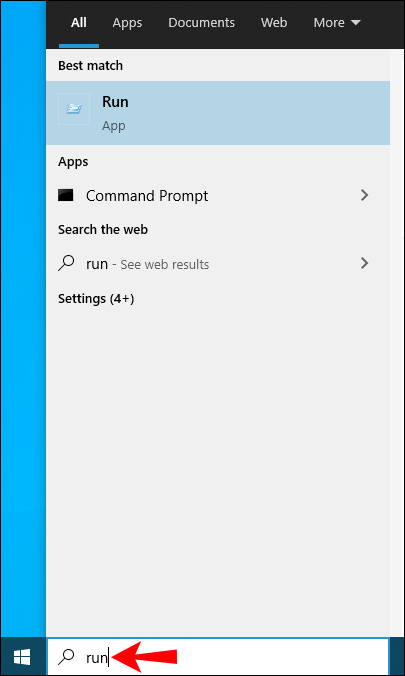
2. Tapez la commande suivante dans l’invite Exécuter :
%AppData%MicrosoftWindowsRecent
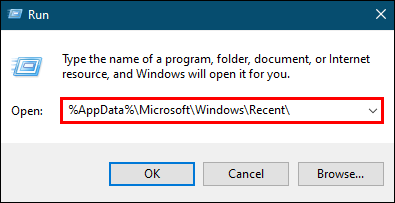
Cela ouvrira une nouvelle fenêtre avec la liste de votre historique des Fichiers récents.
3. Cliquez sur l’élément spécifique que vous souhaitez supprimer.
4. Cliquez sur Supprimer, puis choisissez Supprimer définitivement dans le menu déroulant. À ce moment-là, l’élément que vous avez sélectionné ne sera plus visible dans la fenêtre des Fichiers récents.
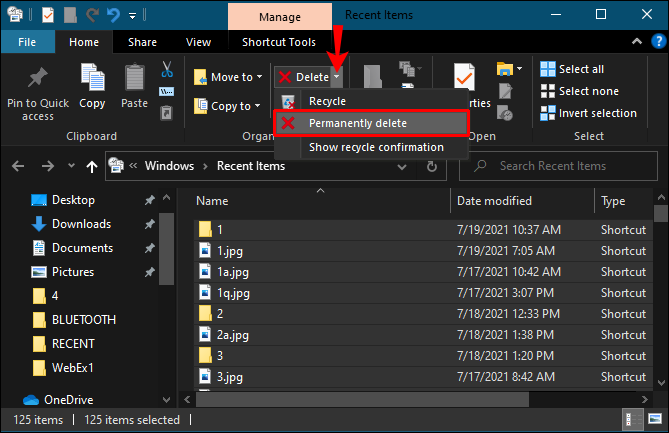
3. Comment puis-je cacher les fichiers récents dans l’Explorateur de fichiers ?
Si vous souhaitez vous débarrasser de la liste des Fichiers récents sans trop modifier votre système, vous pouvez choisir de cacher complètement cette liste. Voici comment faire :
1. Lancez l’Explorateur de fichiers sur votre ordinateur.
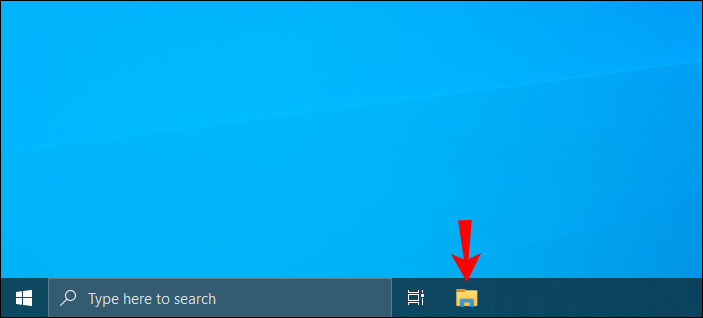
2. Cliquez sur Fichier dans le coin supérieur gauche, puis sélectionnez Modifier les options de dossier et de recherche.
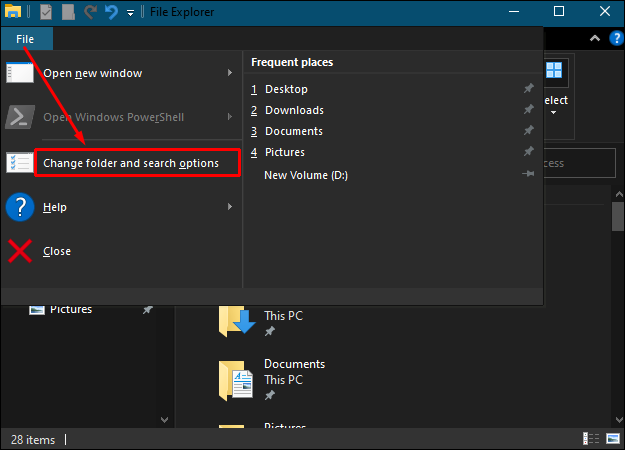
3. Dans la section Confidentialité, décochez les cases à côté de Afficher les fichiers récemment utilisés dans l’accès rapide et Afficher les dossiers fréquemment utilisés dans l’accès rapide.
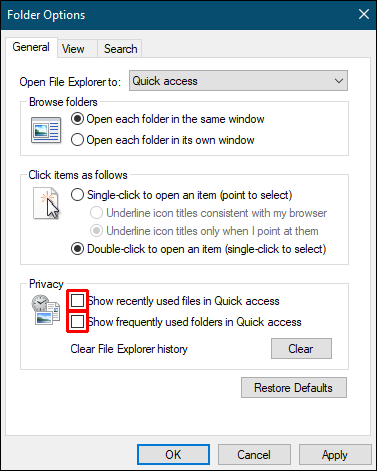
4. Cliquez sur OK pour enregistrer vos nouveaux paramètres.
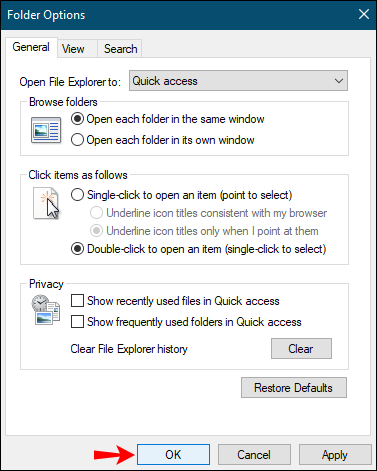
Gardez votre historique privé
Windows 10 est conçu en tenant compte de la confidentialité. Si vous ne souhaitez pas que d’autres voient ce que vous avez récemment écrit ou utilisé, il est préférable d’effacer ou de désactiver les Fichiers récents sur votre ordinateur. Dans cet article, nous vous avons montré comment procéder.
Pourquoi aimez-vous effacer votre historique des Fichiers récents de temps en temps ? Comment faites-vous cela exactement ?
Dites-le nous dans la section des commentaires ci-dessous.




